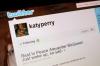Um ein Word-Dokument auf Facebook hochzuladen, müssen Sie eine Facebook-Anwendung verwenden. Während Facebook Nutzern erlaubt, Fotos und Videos in ihre Profile hochzuladen, haben Nutzer nicht die Möglichkeit, andere Dateien wie Word- oder PDF-Dokumente hochladen, ohne zuvor eine Dateifreigabeanwendung zu ihrem. hinzuzufügen Konten. Um ein Word-Dokument auf Facebook zu teilen, müssen Sie die DivShare-Anwendung hinzufügen.
Schritt 1
Melden Sie sich bei Ihrem Facebook-Konto an, geben Sie "DivShare" in die Suchleiste ein und drücken Sie "Enter".
Video des Tages
Schritt 2
Klicken Sie auf "Zur Anwendung wechseln", wenn die DivShare-Seite geöffnet wird.
Schritt 3
Klicken Sie auf "Zulassen", wenn ein Feld erscheint, in dem Sie um Erlaubnis gebeten werden, auf Ihr Facebook-Konto zuzugreifen.
Schritt 4
Klicken Sie auf "Zulassen", damit DivShare auf Ihrer Facebook-Pinnwand posten und Ihnen E-Mail-Updates senden kann. Die DivShare-Seite wird geöffnet.
Schritt 5
Klicken Sie auf den Link "Hochladen", um das Word-Dokument auszuwählen, das Sie auf Facebook hochladen möchten.
Schritt 6
Klicken Sie auf "Durchsuchen" und das Dialogfeld "Öffnen" wird geöffnet. Wählen Sie die Word-Datei aus, die Sie hochladen möchten, und klicken Sie auf "Öffnen".
Schritt 7
Fügen Sie dem Dokument Tags hinzu und klicken Sie auf "Hochladen".
Schritt 8
Wählen Sie die Freunde aus, mit denen Sie das Word-Dokument teilen möchten. Geben Sie einfach den Namen eines Freundes in das Formular neben "Teilen mit" ein und klicken Sie auf den Namen in der angezeigten Liste.
Schritt 9
Aktivieren Sie das Kontrollkästchen neben "Auf meiner Pinnwand posten" und klicken Sie dann auf "Veröffentlichen". Das Word-Dokument wird an Ihre Freunde gesendet und auf Ihrem Facebook-Profil veröffentlicht.